
Последна актуализация на

iPad звучи малко тихо? Може да е проблем с високоговорителите, слушалките или самия iPad. Отстранете неизправности при липса на звук на iPad с това ръководство.
През последните години Apple инвестира много, за да направи високоговорителите на iPad възможно най-добре. И ако сте собственик на iPad, тогава сте инвестирали много в това да чуете това аудио. Ето защо може да бъде толкова неприятно, когато нямате звук на iPad.
Тази публикация ще разгледа защо това може да се случи, заедно с няколко поправки, които можете да опитате сами, за да накарате вашия iPad да звучи отново силно и гордо.
Защо моят iPad няма звук?
Има няколко причини, поради които iPad може да не възпроизвежда аудио. Може да е нещо толкова просто, колкото неправилна настройка, което е достатъчно лесно за коригиране. Може да има и софтуерен проблем, който го причинява, който може да бъде малко по-предизвикателен за разрешаване. Зависи дали е малък бъг или сериозен системен недостатък.
Физическите проблеми също могат да доведат до отказ на високоговорителите ви. Това може да се дължи на повреда от вода, изпускане на вашия iPad твърде силно или просто износване на високоговорителите на iPad с течение на времето. Ако това е така за вас, тогава може да се наложи да смените устройството, за да възпроизвеждате аудио отново.
Няма да покриваме никакви поправки за физически щети в тази публикация, така че ако знаете, че наскоро сте се потопили вашия iPad или го изпусна особено силно точно преди аудиото да спре да работи, тогава може да се наложи да купите нов един. В противен случай не е нужно да знаете какво причинява проблема, за да бъде едно от корекциите по-долу вашето решение!
Изключете тихия режим и се уверете, че силата на звука е увеличена
Първите две неща, които ще опитаме, са доста прости. Ще се уверим, че устройството ви не е в безшумен режим, което може да причини някои приложения да не възпроизвеждат аудио. И тогава ще се уверим, че звукът ви е нараснал докрай, защото не бихме искали да бъдете стресирани заради такъв малък проблем.
Безшумен режим, като поставянето на вашия iPhone на вибриране, заглушава определени звуци, като известия и входящи повиквания. Но може също да заглуши приложения като игри, ако забравите да го изключите отново.
Ето как да изключите режима на слайд:
- Ако вашият iPad има превключвател за изключване на звука отстрани, обърнете го, така че да не е червен. Това ще реши този проблем през повечето време. Само по-старите iPad имат превключвател за изключване на звука, така че не се притеснявайте, ако нямате такъв.
- Ако вашият iPad няма превключвател за заглушаване, тогава трябва да го направите отворете Центъра за управление. Можете да направите това, като плъзнете надолу от горния десен ъгъл на вашия iPad или нагоре от долната част на вашия iPad в зависимост от модела на вашия iPad.
- Когато отворите Control Center, потърсете икона на звънец. Той ще бъде оцветен, ако е включен, и неутрален в противен случай. Докоснете го, за да го превключите на неутрално.
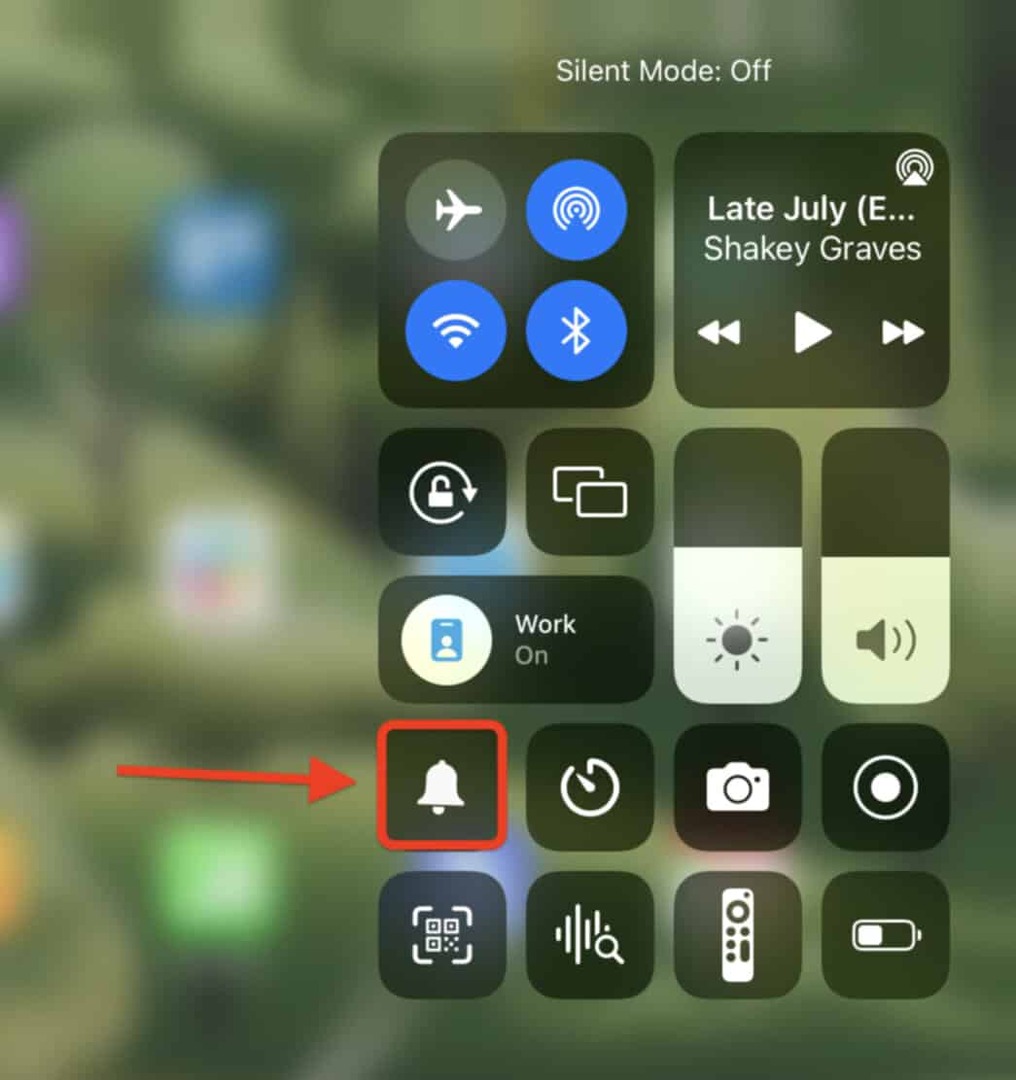
- Ако нямате превключвател за заглушаване и не виждате опцията за деактивиране/активиране на безшумен режим в Центъра за управление, отворете Настройки приложение на вашия iPad. Докоснете Контролен център, след което щракнете върху зеленото + икона до опцията Безшумен режим.
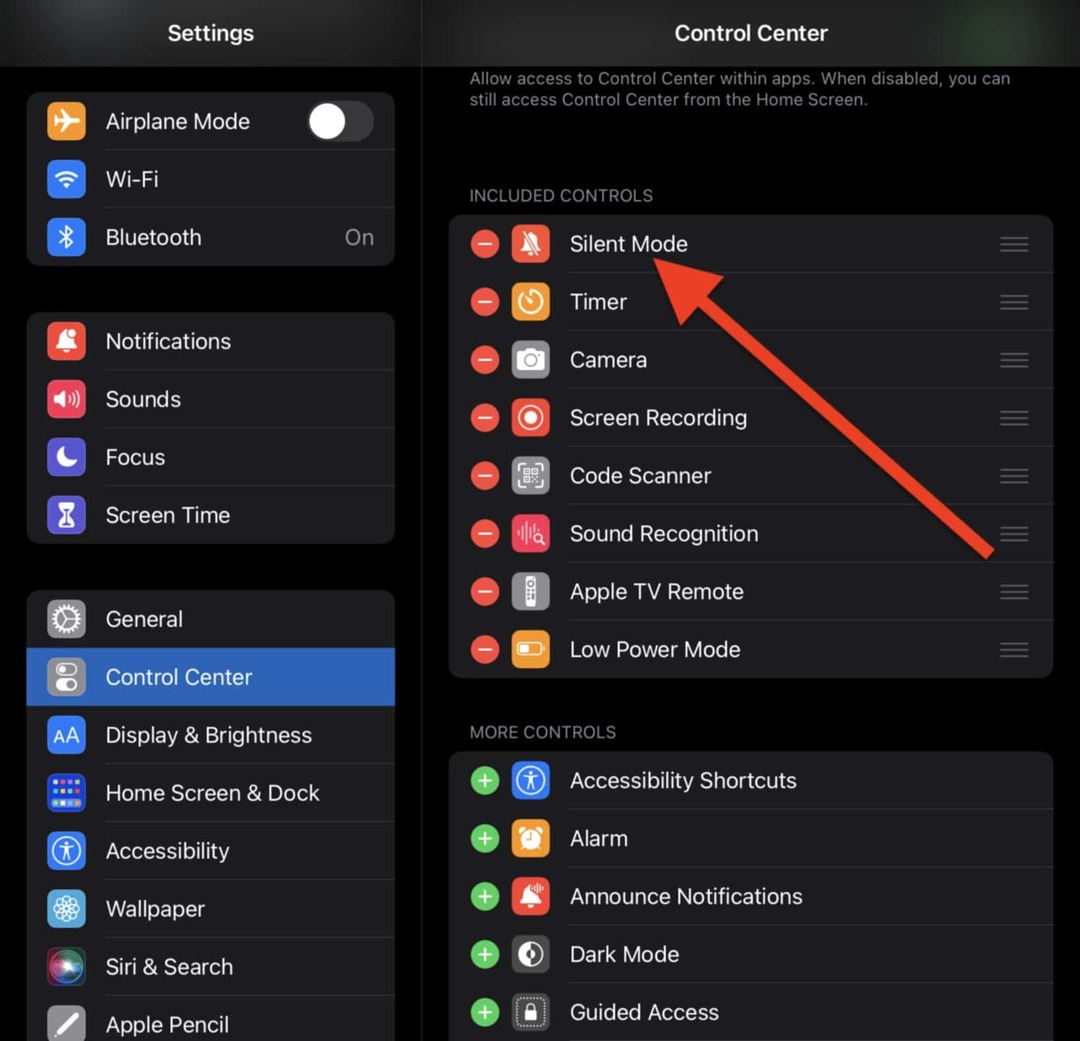
Вече трябва да видите Безшумен режим в Центъра за управление, когато го отворите. Повторете стъпка 2 сега.
Опитайте да изключите/изключите слушалките си
За потребители, които не могат да получат аудио за възпроизвеждане през слушалки, решаването на това ще бъде малко по-различно. В този случай целта е да видите дали нещо не е наред със слушалките или връзката между вашия iPad и слушалки.
Ето някои стъпки, които можете да опитате:
- Опитайте с друг чифт слушалки. Ако имате друг чифт слушалки наблизо, трябва да ги тествате, за да видите дали и те не работят. Ако работят, тогава има голям шанс текущите ви слушалки да са счупени. Ако и новите не работят, вероятно нещо не е наред с вашия iPad.
- Почистете aux порта на вашия iPad. За iPad, които все още имат жак за слушалки, може да опитате да го почистите. За да направите това, изключете слушалките си и издухайте силно в жака за слушалки или използвайте консервиран въздух. Не поставяйте нищо в жака за слушалки, за да го почистите.
-
Опитайте да забравите и да свържете отново Bluetooth слушалки. За Bluetooth слушалки като AirPods, забравянето и повторното им свързване може да ги накара да възпроизвеждат звук отново.
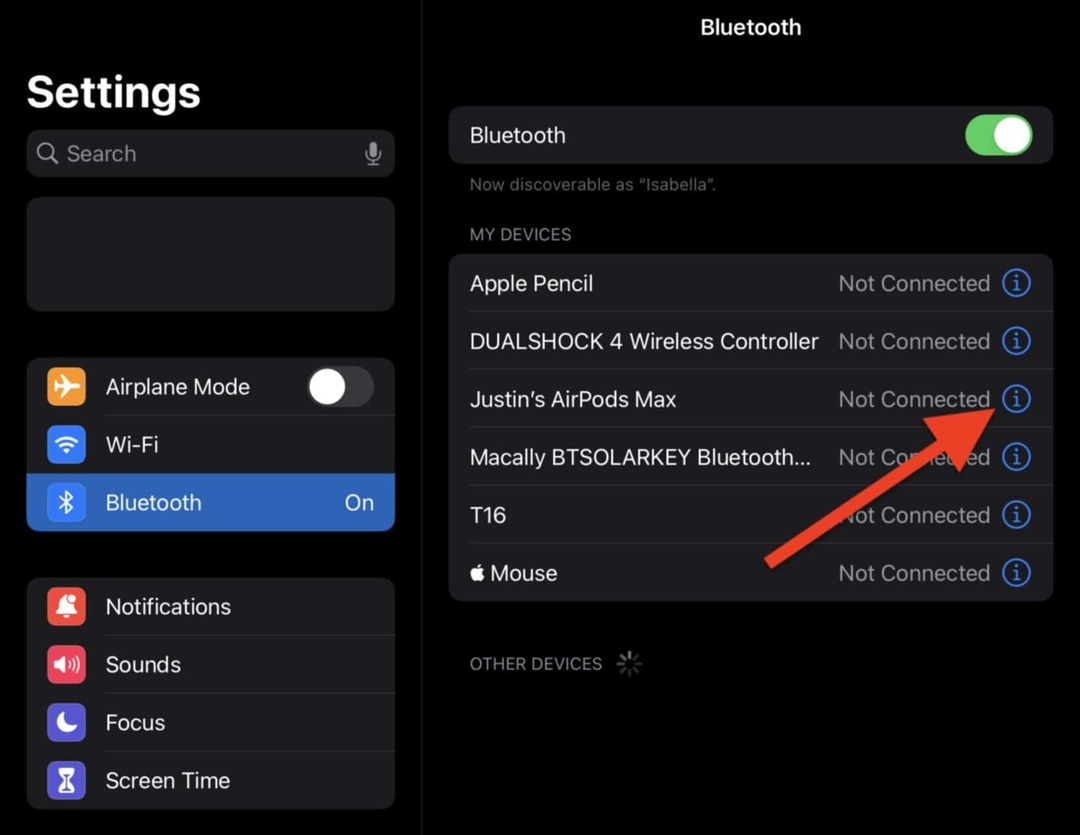
- За да направите това, отворете Настройки на вашия iPad и докоснете Bluetooth. Намерете слушалките, които искате да нулирате, и докоснете синьото и икона до тях.
- Докоснете Забравете това устройство.
- Повторете процеса на повторно свързване на тези слушалки (можете да направите това от същата страница с настройки на Bluetooth, която току-що отворихме). Можете също да опитате да нулирате вашите Bluetooth слушалки. Можете да прочетете как да направите това за AirPods тук или проверете инструкциите, предоставени с вашите Bluetooth слушалки.
Проверете дали сте свързани към Bluetooth устройство
Говорейки за Bluetooth слушалки, причината за това може да се дължи и на Bluetooth устройство. Може да сте свързани с Bluetooth устройство, като високоговорител или превозно средство, без да осъзнавате това. Ако случаят е такъв, тогава аудиото ви се възпроизвежда от там вместо от вашия iPad.
Може да се наложи да опитате следните стъпки за отстраняване на неизправности:
- Проверете дали сте свързани с Bluetooth устройство. За да направите това, отворете Настройки и докоснете Bluetooth. Ако някое от устройствата във вашите Bluetooth настройки казва Свързани, докоснете синьото и икона и докоснете Прекъснете връзката.
-
Деактивирайте Bluetooth. Отворете Центъра за управление, като плъзнете надолу от горния десен ъгъл на вашия iPad или нагоре от долната част на вашия iPad (в зависимост от вашия модел). Докоснете иконата на Bluetooth в панела за свързване.
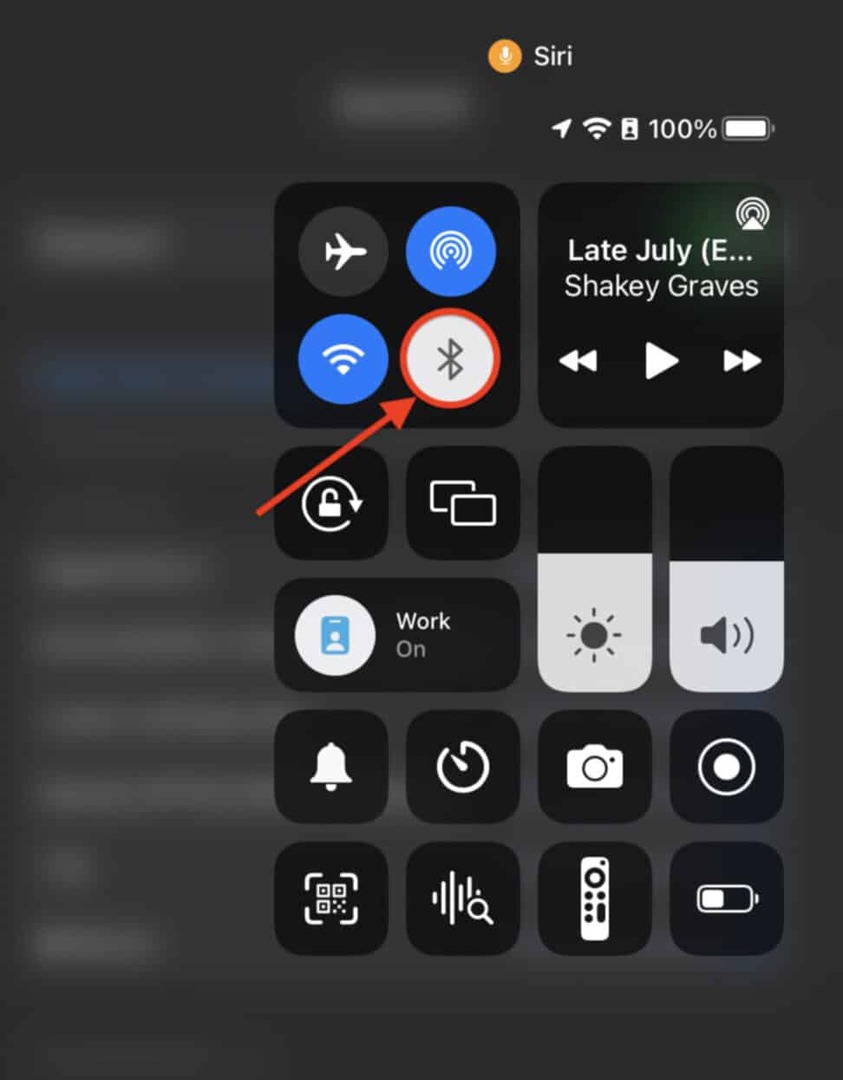
Опитайте да пуснете звук отново, след като направите това.
Включете и изключете моно аудио
Следващото нещо, което трябва да опитате като решение за това, е да включите и изключите отново моно аудио. Това работи като меко рестартиране на аудио настройките на вашия iPad.
За да нулирате моно аудио на iPad:
- Отвори Настройки ап.
- Докоснете Достъпност.
- Докоснете Аудио и визуални под СЛУХ заглавка.
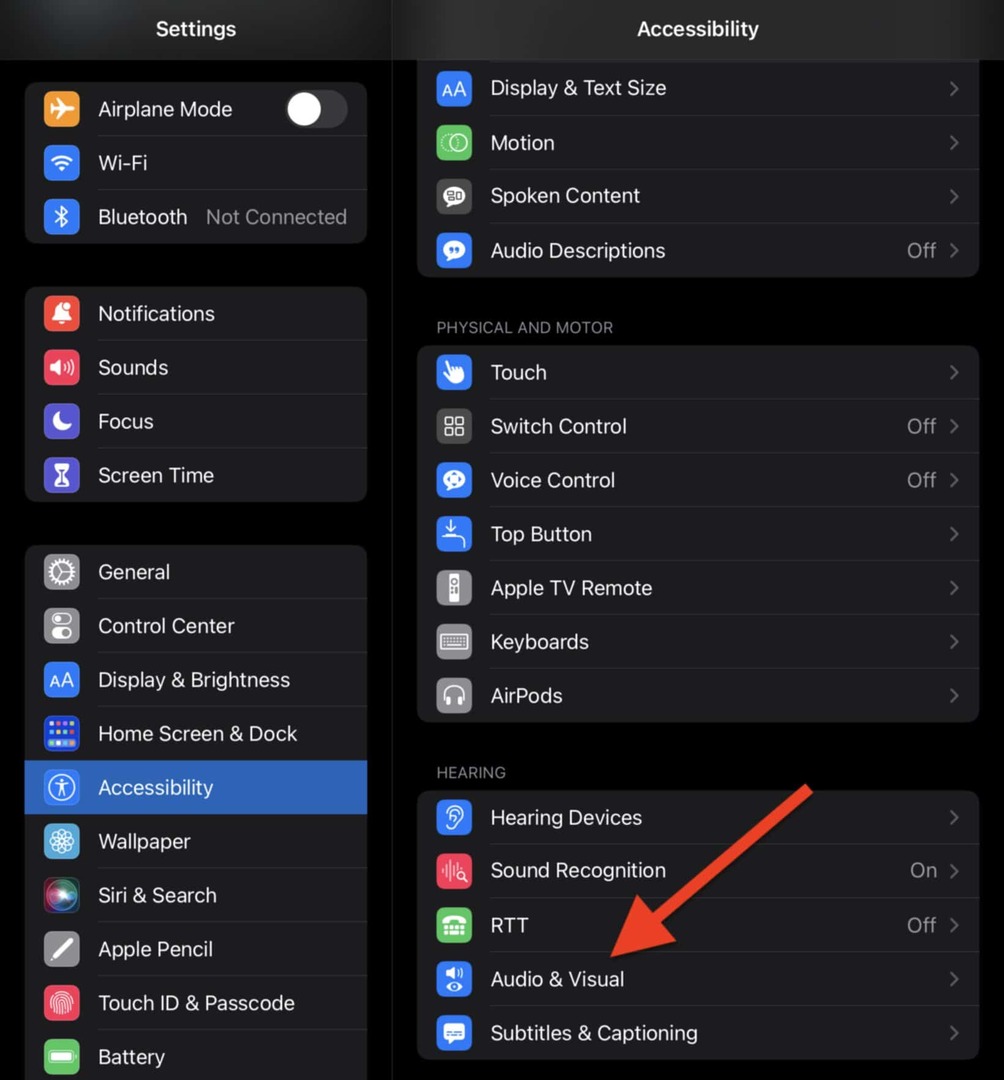
- Докоснете превключвателя до Моно аудио за да го включите, след което го изключете отново. Трябва да стане зелено, след което да се върне на неутрално.
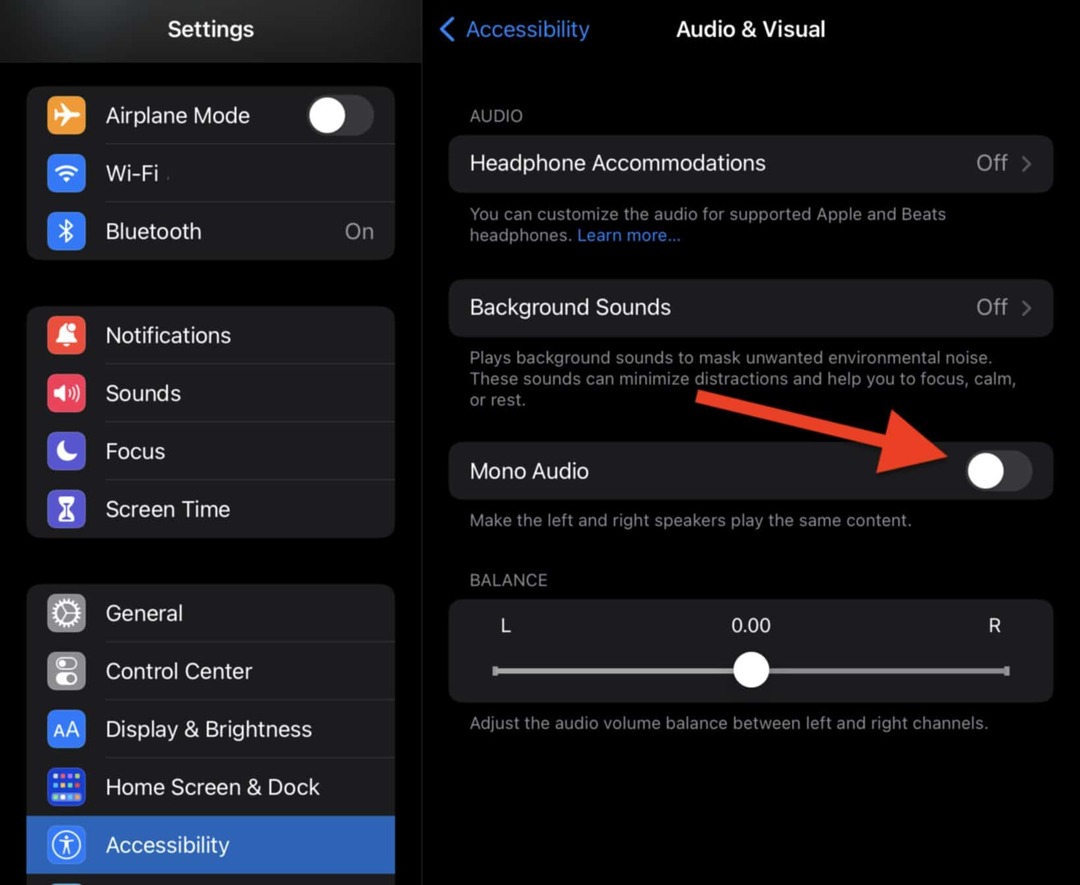
- Тествайте аудиото си, за да видите дали е започнало да работи отново.
Рестартирайте своя iPad
И накрая, ако всичко друго се провали, можете да опитате да отстраните този проблем, като рестартирате вашия iPad. Това ще изчисти повечето софтуерни проблеми, които биха могли да пречат на възпроизвеждането на звук.
За да рестартирате вашия iPad:
- Задръжте бутона за захранване и бутона за начало за няколко секунди, след което плъзнете Плъзнете за изключване. Натиснете и задръжте бутона за захранване отново след няколко секунди, за да включите отново iPad.
- За устройства с iPad, които нямат бутон Начало, натиснете и задръжте бутона за захранване и бутона за увеличаване на силата на звука за няколко секунди. Прекарайте пръст Плъзнете за изключване когато се появи в горната част на екрана. След няколко секунди натиснете и задръжте бутона за захранване, за да включите отново iPad.
Ако вашият iPad все още не възпроизвежда звук, тогава е време да го направите свържете се с поддръжката на Apple.
Отстраняване на проблеми със звука на iPad
Обяснихме някои най-добри начини за отстраняване на проблем без звук на iPad. Ако все още имате проблеми, трябва да се свържете с поддръжката на Apple. Те могат да диагностицират проблема и да ви кажат как точно да го отстраните.
Междувременно можете да научите как да промените силата на звука на всички системни звуци на вашия iPad като използвате само бутоните за сила на звука и започнете да използвате музика без загуби в Apple Music.
Как да намерите своя продуктов ключ за Windows 11
Ако трябва да прехвърлите своя продуктов ключ за Windows 11 или просто се нуждаете от него, за да извършите чиста инсталация на операционната система,...
Как да изчистите кеша, бисквитките и историята на сърфирането в Google Chrome
Chrome върши отлична работа по съхраняването на вашата история на сърфиране, кеш памет и бисквитки, за да оптимизира работата на браузъра ви онлайн. Нейното е как да...
Съвпадение на цените в магазина: Как да получите онлайн цени, докато пазарувате в магазина
Купуването в магазина не означава, че трябва да плащате по-високи цени. Благодарение на гаранциите за съвпадение на цените, можете да получите онлайн отстъпки, докато пазарувате в...
Как да подарите абонамент за Disney Plus с цифрова карта за подарък
Ако сте се наслаждавали на Disney Plus и искате да го споделите с други, ето как да закупите абонамент за Disney+ Gift за...

